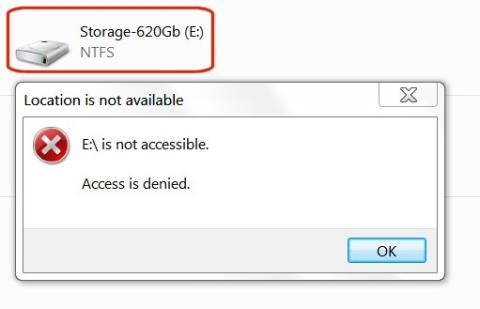V tomto článku vám poradíme, ako znova získať prístup k vášmu pevnému disku, keď zlyhá.
Ako znovu získať prístup k pevnému disku
Keď pripojíte predtým používaný disk k novému alebo inému počítaču buď ako externý alebo interný disk, nebudete mať k tomuto disku prístup. Keď sa pokúsite zobraziť, pridať alebo odstrániť súbory na tomto disku, zobrazí sa chybové hlásenie: „ E:\ nie je prístupný. Prístup bol odmietnutý “. Správa na vašom disku môže byť odlišná, ale nebojte sa, existuje riešenie.

Keď sa v systéme Windows 7 pozriete na jednotky v Prieskumníkovi systému Windows, jedna z jednotiek, ktoré ste práve pridali, nebude hlásiť žiadne údaje o jej veľkosti alebo voľnom mieste.

Tento problém bude vyriešený celkom jednoducho pomocou dvojkrokového procesu. Najprv musíte prevziať späť vlastníctvo pevného disku a potom sa autorizovať ako nový vlastník.
Poznámka : Neskúšajte to na jednotke C:\ (zavádzacej jednotke), pretože to zmení systém a spôsobí preinštalovanie systému Windows.
1. Prevziať späť vlastníctvo
V programe Windows Prieskumník kliknite pravým tlačidlom myši na jednotku, ktorú chcete vlastniť, a potom v rozbaľovacej ponuke vyberte položku Vlastnosti .
Kliknite na kartu Zabezpečenie .

Kliknite na tlačidlo Rozšírené .

Kliknite na kartu Vlastník v časti Rozšírené nastavenia zabezpečenia .

Kliknite na tlačidlo Upraviť.

Kliknite na tlačidlo Iní používatelia alebo skupiny.

V časti „ Typy objektov “ zrušte začiarknutie všetkých políčok okrem Používatelia a kliknite na tlačidlo OK .
Kliknite na tlačidlo Rozšírené.

Kliknite na tlačidlo Nájsť teraz.

V časti Výsledky vyhľadávania kliknite na meno používateľa , s ktorým ste sa prihlásili do systému Windows, a potom kliknite na tlačidlo OK.

Overte správne meno používateľa v okne objektu a kliknite na tlačidlo OK.

Začiarknite políčko vedľa položky Nahradiť vlastníka v subkontajneroch a objektoch .

Zobrazí sa varovné hlásenie „ Všetky povolenia budú nahradené... “. To je veľmi normálne. Kliknite na tlačidlo Áno .

Zobrazí sa stavové okno s upozornením, že sa zmenili povolenia súboru.

Ak sa vám zobrazí chybové hlásenie „ Prístup bol odmietnutý “, nie je problém. Táto správa sa týka iba konkrétneho používaného systémového súboru. Nemusíte k nemu pristupovať. Stačí stlačiť tlačidlo Pokračovať.

Kliknite na tlačidlo OK v poslednej správe v okne Zabezpečenie systému Windows.

Vykonaním vyššie uvedených krokov ste úspešne znovu získali vlastníctvo pevného disku.
2. Udeliť prístup
V programe Windows Prieskumník kliknite pravým tlačidlom myši na jednotku, ktorej vlastníctvo ste práve prevzali, a potom v rozbaľovacej ponuke vyberte položku Vlastnosti .
V časti Vlastnosti vyberte kartu Zabezpečenie . Vaše používateľské meno uvidíte v okne Skupina alebo mená používateľov . Kliknutím na používateľské meno ho zvýraznite a potom kliknite na tlačidlo Upraviť .

V stĺpci Povoliť začiarknite políčko Úplné ovládanie a potom kliknite na tlačidlo OK .

Pevný disk sa zobrazí v programe Windows Prieskumník s informáciami o jeho veľkosti a voľnom mieste. Môžete naň kliknúť, zobraziť priečinky a v prípade potreby pridať, odstrániť alebo upraviť súbory.

Pomocou nie príliš komplikovaných operácií môžete znova získať prístup k vášmu pevnému disku. Ak narazíte na podobnú chybu, nezabudnite použiť túto metódu!
Veľa štastia!